秀丸エディタの設定方法
ここでは「秀丸エディタ」のインストールから定義ファイルの設定などを解説していきます。
準備
まず始めに以下のファイルをダウンロードしてください。
インストール
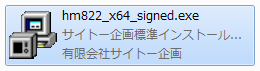
ダウンロードした hmxxx_x64_signed.exe を実行し、ウィザードに従ってください。
※Vista以降のOSでは UAC(ユーザーアカウント制御)機能を無効にするか「ProgramFiles」「Windows」以外のフォルダにインストールして下さい。
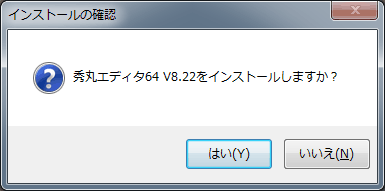
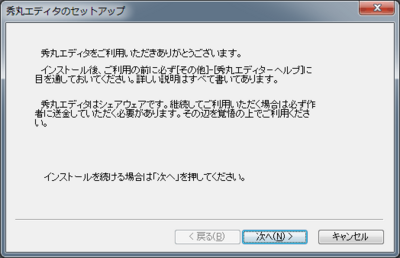
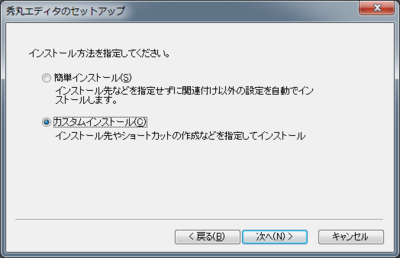
カスタムインストールを選択します。
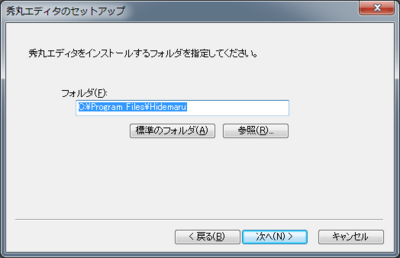
※Vista以降のOSでは UAC(ユーザーアカウント制御)機能を無効にするか「ProgramFiles」「Windows」以外のフォルダにインストールして下さい。
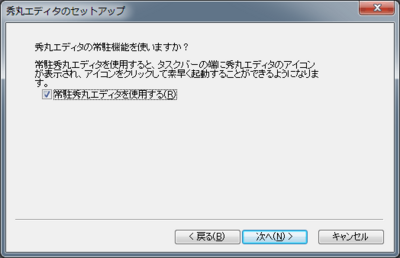
通知領域にアイコンが表示されます、設定はインストール後でも変更できます。
- 秀丸エディタの起動が速くなる。
- クリックすると便利なメニューが出てくる。
- ショートカットキーを設定することで別のアプリケーションを使っていても一発で秀丸エディタにアクセスできる。
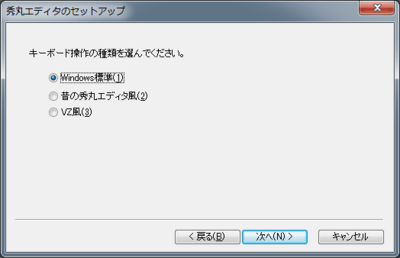
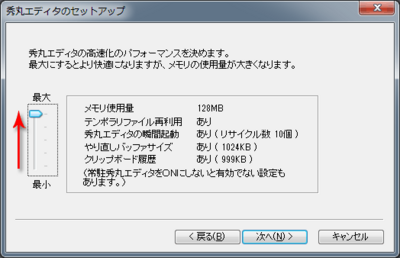
パフォーマンスを最大にします。
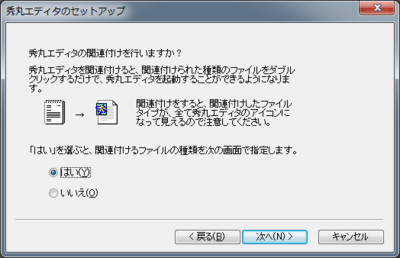
関連付けの設定はインストール後でも変更できます。
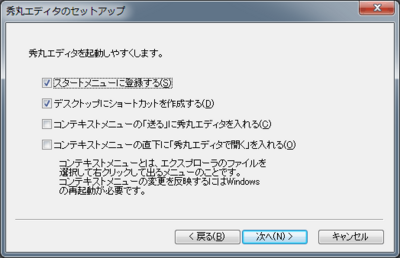
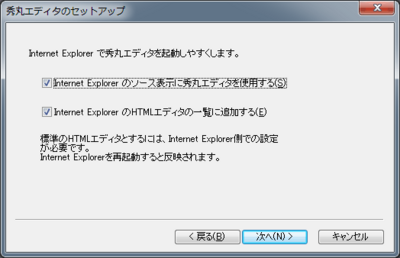
Internet Explorerを使っていない場合は不要です。
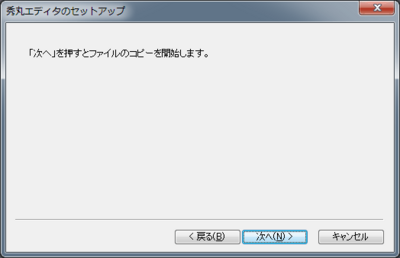
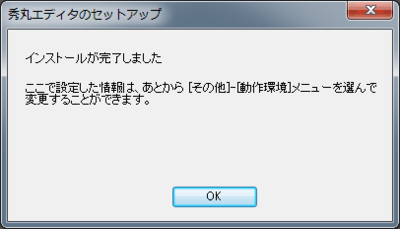
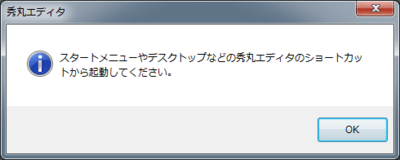
インストールウィザードは以上で終了です。
基本設定
次に簡単な基本設定と定義ファイルの設定をしていきましょう。
秀丸エディタの「設定ファイル用のフォルダ」に先ほどダウンロードした定義ファイルを解凍し以下のファイルを保存してください。
※その他 → 動作環境 → 環境 にて「設定ファイル用のフォルダ」の確認・変更ができます。
Windows7 64bit版の場合「C:\Users\ユーザー名\AppData\Roaming\Hidemaruo\Hidemaru\Setting」
- AutoHotkey_L.hilight
- AutoHotkey_L.txt
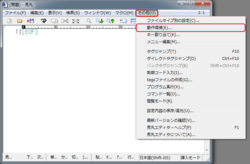
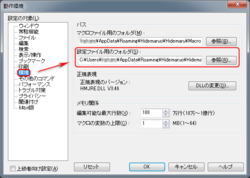
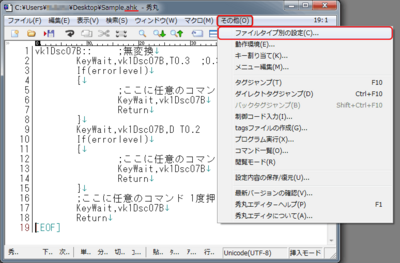
秀丸エディタ起動 → 拡張子が.ahkのファイルを開く(無い場合は作成、中身は白紙で良い)
その他 → ファイルタイプ別の設定

設定のリスト
※.AHKの設定 となっているのを確認して下さい。
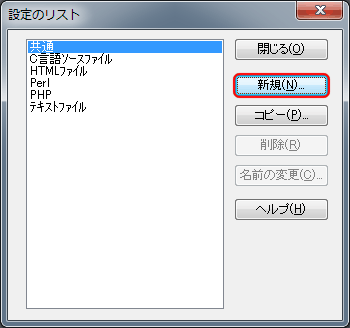
新規
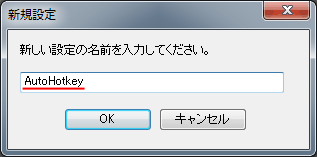
「AutoHotkey」と入力。

リストが追加されました。

.AHKの設定:「共通」を「AutoHotkey」に切り替え

フォント → 好きなフォントとサイズに変更
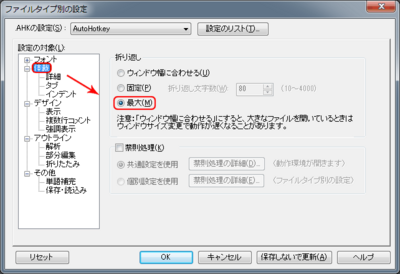
体裁 → 折り返しを最大に設定
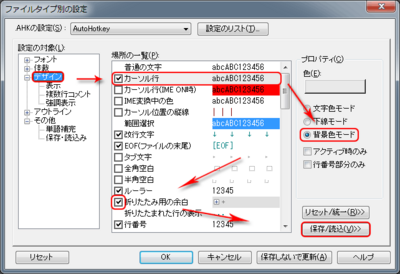
デザイン → カーソル行 → 背景色モードに切り替え → 折りたたみ用の余白チェック → 保存/読込(読み込み)
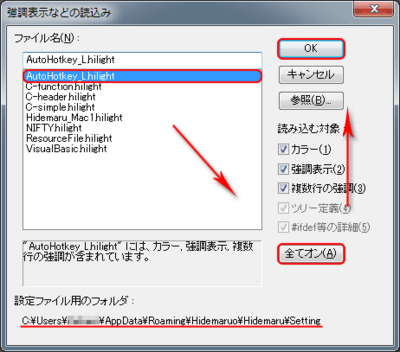
一覧の中の「AutoHotkey_L.hilight」選択 → 全てオン
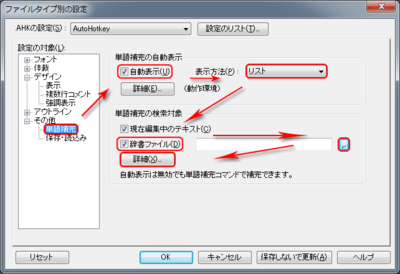
その他 → 単語補完 → 「自動表示」をチェック(表示方法はお好みで)→ 「辞書ファイル」をチェック
「...」→ 設定ファイル用のフォルダに保存した「AutoHotkey_L.txt」選択
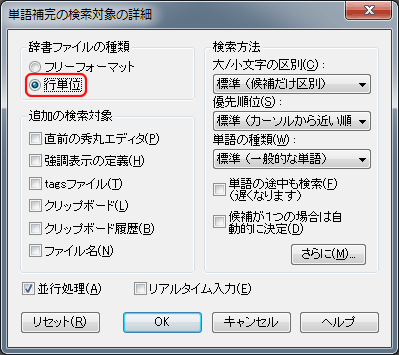
詳細 → 辞書ファイルの種類を「行単位」に設定
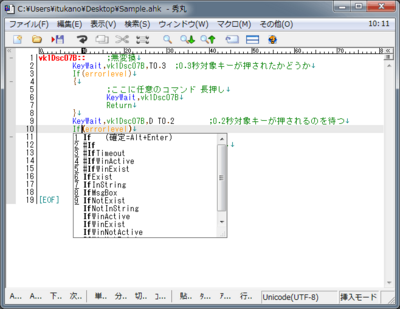
以上で終了です。あとは各自、好みの色、各種設定をしてください。
その他設定
エディタからスクリプト実行
編集中のスクリプトを秀丸エディタから直接実行させる事ができます。
作業効率が非常に良くなるので必ず設定しておきましょう。
以下の内容をテキスト(.txt)を編集し、秀丸エディタの「マクロファイル用のフォルダ」に(.mac)で保存してください。(例では「ahk_Run.mac」とします。)
※その他 → 動作環境 → 環境 にて「マクロファイル用のフォルダ」の確認・変更ができます。
Windows7 64bit版の場合「C:\Users\ユーザー名\AppData\Roaming\Hidemaruo\Hidemaru\Macro」
※AutoHotkeyのインストールディレクトリにある「AutoHotkey.exe」を指定、パスは各自修正して下さい。
savelf;// 上書き保存run "C:\\Program Files\\AutoHotkey\\AutoHotkey.exe " + basename;// 外部コマンド実行
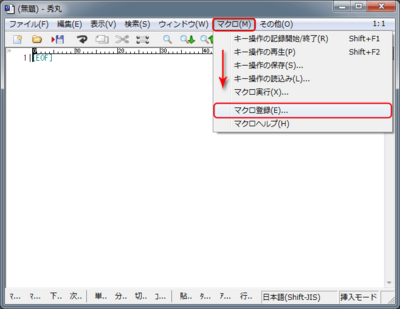
マクロ → マクロ登録
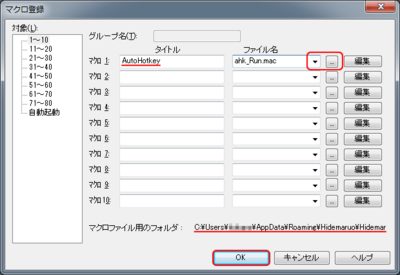
好きなタイトル → ファイル名:▼を押すと先ほど保存したマクロが選択出来ます。
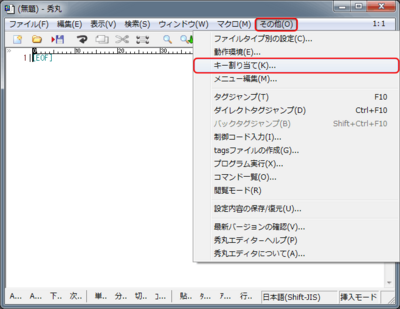
その他 → キー割り当て
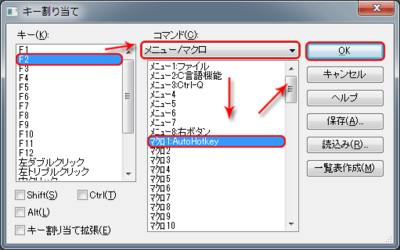
割り当てたいキーを選択して下さい。
以上で終了です。